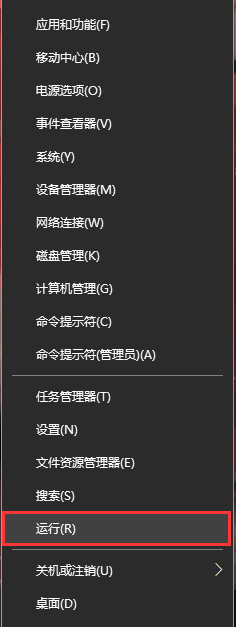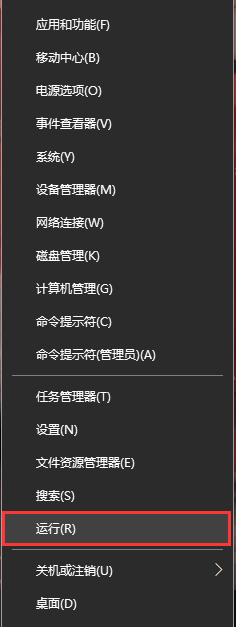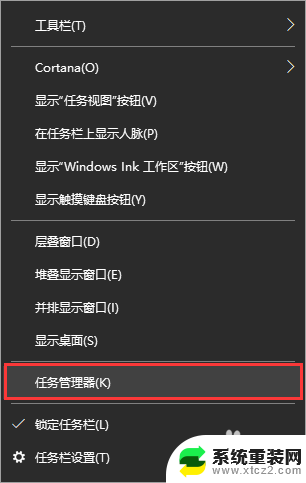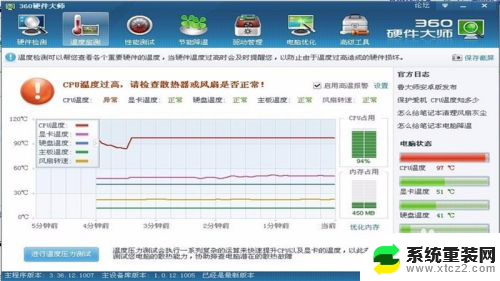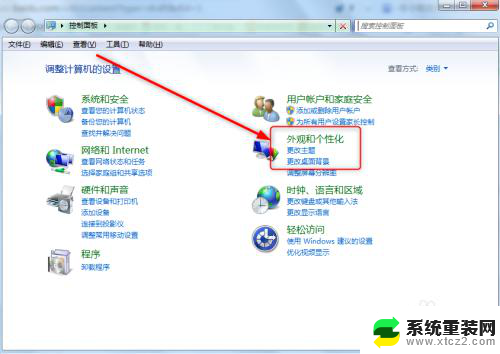电脑风扇转速突然加快 笔记本风扇突然加速怎么办
在使用电脑或笔记本电脑时,我们有时会遇到电脑风扇突然加快转速的情况,这种情况可能让人感到困惑和担忧,不知道应该如何处理。电脑风扇转速突然加快可能是由于多种原因引起的,比如过热、灰尘堵塞等。了解如何应对这个问题,可以帮助我们保持电脑的正常运行状态,避免可能的损坏。接下来我们将探讨一些解决电脑风扇突然加速的方法。
操作方法:
1.笔记本的风扇突然加速可能是因为是电脑正在运行大型的游戏或者是比较耗费CPU资源的程序,我们可以关闭一些不相关的程序。让电脑的笔记本温度变低,降低风扇转速。

2.笔记本风扇猛加速,很可能是因为风扇上积累了太多的灰尘,导致风扇的转动的声音比较大,所以我们要定期清理电脑风扇的灰尘。

3.也可能是笔记本主板温控电路的损坏,有条件的话可以尝试在风扇的红线上串联2个1A二极管,每个二极管压降0.7V,实测2个二极管压降1.2V,使风扇电压由5V变成3.8V,这样可以降低风扇转速,改善风扇突然加速的问题。

4.我们也可以检查一下笔记本的散热风扇,察看是否有损坏,如果风扇发生物理性故障,我们可以尝试更换一下电脑的风扇,来改善风扇转速加速的问题。

5.我们也可以尝试在电脑开机的时候,连按几次F1键进入电脑的 BIOS 界面,排查一下电脑的故障,或者尝试更新一下电脑的bios,可能改善电脑风扇猛加速的问题。
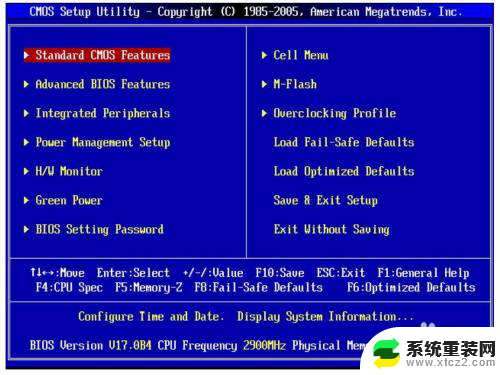
6.也有可能是电脑系统出了问题,如果使用的是WIN8系统。建议升级WIN10,因为WIN8很多地方设计不合理,很繁琐,也可能出现BUG导致笔记本的风扇转速突然加速。
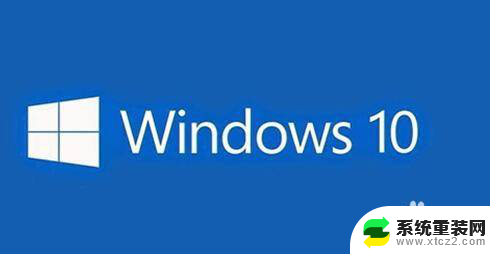
以上是电脑风扇突然加速的解决方法,如果您遇到这种情况,可以按照以上方法来解决,希望对大家有所帮助。